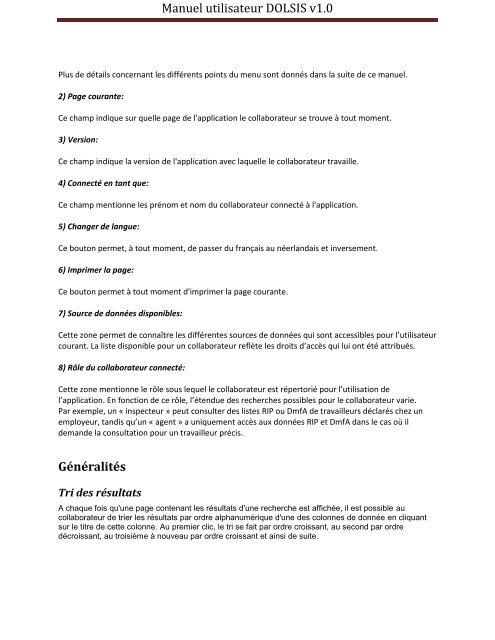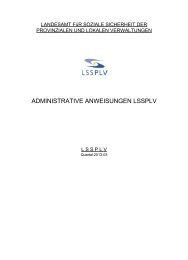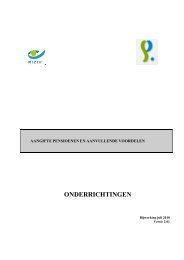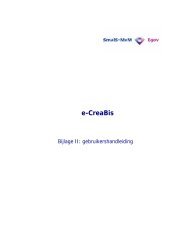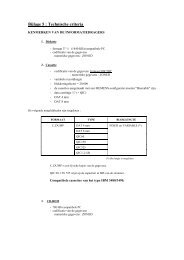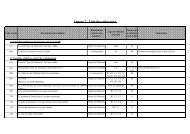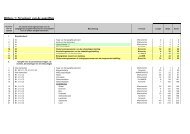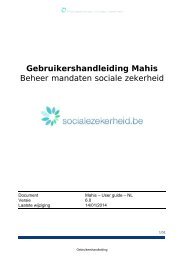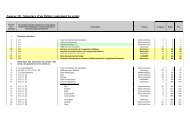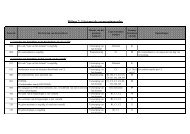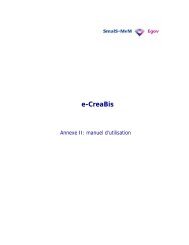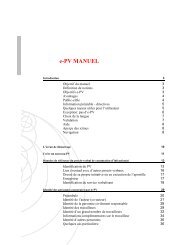Manuel utilisateur (.pdf)
Manuel utilisateur (.pdf)
Manuel utilisateur (.pdf)
Create successful ePaper yourself
Turn your PDF publications into a flip-book with our unique Google optimized e-Paper software.
<strong>Manuel</strong> <strong>utilisateur</strong> DOLSIS v1.0<br />
Plus de détails concernant les différents points du menu sont donnés dans la suite de ce manuel.<br />
2) Page courante:<br />
Ce champ indique sur quelle page de l'application le collaborateur se trouve à tout moment.<br />
3) Version:<br />
Ce champ indique la version de l'application avec laquelle le collaborateur travaille.<br />
4) Connecté en tant que:<br />
Ce champ mentionne les prénom et nom du collaborateur connecté à l'application.<br />
5) Changer de langue:<br />
Ce bouton permet, à tout moment, de passer du français au néerlandais et inversement.<br />
6) Imprimer la page:<br />
Ce bouton permet à tout moment d'imprimer la page courante.<br />
7) Source de données disponibles:<br />
Cette zone permet de connaître les différentes sources de données qui sont accessibles pour l’<strong>utilisateur</strong><br />
courant. La liste disponible pour un collaborateur reflète les droits d’accès qui lui ont été attribués.<br />
8) Rôle du collaborateur connecté:<br />
Cette zone mentionne le rôle sous lequel le collaborateur est répertorié pour l’utilisation de<br />
l’application. En fonction de ce rôle, l’étendue des recherches possibles pour le collaborateur varie.<br />
Par exemple, un « inspecteur » peut consulter des listes RIP ou DmfA de travailleurs déclarés chez un<br />
employeur, tandis qu’un « agent » a uniquement accès aux données RIP et DmfA dans le cas où il<br />
demande la consultation pour un travailleur précis.<br />
Généralités<br />
Tri des résultats<br />
A chaque fois qu'une page contenant les résultats d'une recherche est affichée, il est possible au<br />
collaborateur de trier les résultats par ordre alphanumérique d'une des colonnes de donnée en cliquant<br />
sur le titre de cette colonne. Au premier clic, le tri se fait par ordre croissant, au second par ordre<br />
décroissant, au troisième à nouveau par ordre croissant et ainsi de suite.